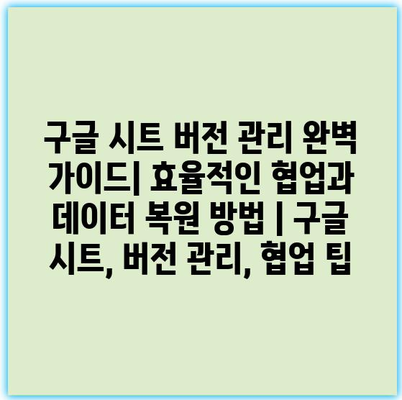구글 시트는 실시간으로 협업할 수 있는 도구로 많은 사람들에게 사랑받고 있습니다.
하지만 여러 사람이 동시에 작업하면서 데이터 손실이나 변경이 생길 수 있습니다.
이럴 때 유용하게 사용될 수 있는 기능이 바로 버전 관리입니다.
버전 관리 기능을 활용하면 언제든지 이전 상태로 돌아갈 수 있어 편리합니다.
이 가이드는 구글 시트에서 버전 관리를 효과적으로 사용하는 방법을 단계별로 안내합니다.
또한, 효율적인 협업을 위한 팁과 함께 자료의 안전성을 확보하는 방법도 소개합니다.
효과적인 데이터 복원 방법과 함께 협업 중 만날 수 있는 다양한 상황에 대한 대응 전략도 다룹니다.
이 글을 통해 구글 시트를 활용한 작업을 더욱 스마트하게 할 수 있는 기회를 얻길 바랍니다.
구글 시트의 버전 관리 기능 이해하기
구글 시트의 버전 관리 기능은 협업 작업 시 매우 유용한 도구입니다. 팀원들과의 협업에서 데이터의 변동 사항을 기록하고 필요할 때 쉽게 이전 버전으로 되돌릴 수 있도록 도와줍니다. 이를 통해 의도치 않은 실수나 데이터 손실로부터 안전하게 보호받을 수 있습니다.
이 기능은 특히 여러 사람이 동시에 작업하는 과정에서 발생할 수 있는 문서의 혼동을 줄이는 데 큰 도움이 됩니다. 각 버전에는 작성자와 수정된 시간 정보가 포함되어 있어 누가 어떤 수정을 했는지 손쉽게 확인할 수 있습니다. 이러한 투명성을 통해 팀원 간의 신뢰를 쌓을 수 있습니다.
구글 시트에서 버전 관리를 활용하는 방법은 간단합니다. 상단 메뉴에서 ‘파일’을 클릭한 후 ‘버전 기록’을 선택하면 과거의 모든 수정 사항을 한눈에 볼 수 있습니다. 이곳에서 각 버전을 비교하거나 특정 시점으로 되돌릴 수 있는 기능을 제공합니다.
사용자는 다음과 같은 버전 관리의 주요 기능을 통해 더욱 효과적으로 협업할 수 있습니다:
- 이전 버전으로 복원하기
- 각 버전의 작성자 확인하기
- 변경 사항 비교하기
이 외에도 버전 상태를 관리하면서 실시간으로 데이터를 확인할 수 있어, 팀원들이 각자의 피드백을 반영하기에 용이합니다. 또한, 불필요한 중복 작업을 줄이고 신속하게 의사결정을 할 수 있는 환경을 만듭니다.
이처럼 구글 시트의 버전 관리 기능은 협업을 원활하게 하고 데이터의 안전성과 복원 가능성을 극대화하는 데 중요합니다. 모두가 참여하는 공동 작업체계에서 다양한 의견과 피드백을 쉽게 반영할 수 있는 것은 큰 장점입니다.
결론적으로, 구글 시트의 버전 관리 기능을 이해하고 적극 활용하면, 협업 과정에서 발생할 수 있는 많은 문제를 예방하고 더 나은 작업 환경을 조성할 수 있습니다. 팀원들과 함께 이 기능을 잘 활용하여 효율적이고 성공적인 프로젝트를 진행해 보세요.
협업 시 버전 기록 활용법
구글 시트에서 제공하는 버전 기록 기능은 팀원 간의 협업을 훨씬 더 원활하게 만들어줍니다. 이 기능을 활용하면 문서의 이전 상태로 쉽게 되돌아갈 수 있어, 실수로 인한 데이터 손실을 방지할 수 있습니다. 특히 여러 사람이 동시에 작업하는 경우, 누가 어떤 변경을 했는지를 명확하게 알 수 있습니다.
| 장점 | 활용 방법 | 팀원 간의 협업 강화 |
|---|---|---|
| 안전한 데이터 복원 | 버전 기록을 통해 이전 버전으로 쉽게 복구 가능 | 변경 사항을 명확하게 추적하여 팀원 간의 신뢰도 증가 |
| 변경 이력 추적 | 각 버전의 변경 내역을 확인하여 누가 언제 무엇을 변경했는지 확인 | 협업 과정에서 발생할 수 있는 불확실성을 줄일 수 있음 |
| 의사소통의 용이성 | 버전 코멘트를 통해 특정 변경 사항에 대한 의견 공유 가능 | 팀 내 의사소통이 원활해져 프로젝트 진행이 매끄러워짐 |
| 책임 분담 | 어떤 변경이 누가 담당했는지 확인하여 개인의 책임을 명확히 함 | 팀원들이 각자의 역할을 인식하게 되어 효율적인 협업 유도 |
이러한 버전 기록의 장점들을 적극적으로 활용하면 협업의 효과를 극대화할 수 있습니다. 각 팀원이 자신의 작업을 어떻게 개선할 수 있는지를 이해하게 되고, 그룹 전체의 작업 효율성을 높일 수 있습니다. 구글 시트의 버전 관리 기능을 통해 의사소통과 협력의 새로운 지평을 열어보세요.
실수로 인한 데이터 복원 방법
버전 기록 확인하기
구글 시트에서는 자동으로 변경사항이 기록되므로 편리하게 이전 버전으로 복원할 수 있습니다.
구글 시트의 가장 큰 장점 중 하나는 자동으로 변경 기록을 저장한다는 것입니다. 문서 상단의 ‘파일’ 메뉴에서 ‘버전 기록’을 클릭하면, 언제 어떤 변화가 있었는지 확인할 수 있습니다. 각 버전의 내용을 비교하여, 원하는 시점으로 복원할 수 있는 정보가 제공되므로, 실수로 데이터를 삭제했거나 수정했을 때 유용합니다. 여기서 이전 버전으로 돌아가는 방법은 간단합니다. 원하는 버전을 선택하고, ‘복원’ 버튼을 클릭하면 됩니다.
복원 과정 이해하기
복원 과정은 직관적이고 쉬운 단계로 나누어져 있습니다.
버전 기록에서 원하는 버전을 선택한 후, 복원 기능을 이용해 해당 시점으로 되돌릴 수 있습니다. 이전 버전의 변경 사항을 확인한 후, 필요하다면 부분적으로 복원할 수도 있습니다. 복원 과정에서 문서가 자동으로 업데이트되므로, 이전 데이터가 다시 작성되기 전에 확인하는 것이 중요합니다. 변경 사항이 많다면, 필요한 데이터만 선택적으로 추출하고 수정하는 것도 좋은 방법입니다.
버전 관리의 중요성
효과적인 버전 관리는 팀원 간의 협업을 더욱 매끄럽게 만들어 줍니다.
구글 시트에서 버전 관리는 단순한 데이터 복원 이상의 의미를 지닙니다. 팀의 협업 과정에서 발생할 수 있는 실수를 최소화하고, 데이터 손실을 방지할 수 있습니다. 여러 팀원이 함께 작업할 경우, 각자의 변경 사항이 즉시 기록되기 때문에 실시간으로 소통하며 작업하기 좋습니다. 이러한 기능을 통해, 팀의 생산성과 효율성도 증대할 수 있습니다.
데이터 복원의 빈도
정기적으로 데이터를 복원하는 것이 실수를 예방하는 데 큰 도움이 됩니다.
많은 사용자들이 데이터 복원 기능을 필요할 때만 사용하지만, 정기적인 복원을 통해 실수를 예방할 수 있습니다. 매주 또는 월말마다 핵심 데이터의 상태를 체크하고 복원하는 습관을 가지면, 예기치 않은 상황에 대비할 수 있습니다. 또한, 중요한 데이터에 대해 미리 백업을 해두는 것도 좋은 방법입니다. 데이터의 안정성을 강화하려면, 팀원들과 함께 복원 주기를 설정하는 것도 추천합니다.
문서 보안과 복원
구글 시트의 보안 기능은 데이터 복원 시 신뢰성을 제공합니다.
구글 시트는 문서 보안 기능을 통해 사용자 권한을 관리할 수 있으며, 데이터 복원 과정에서의 신뢰성을 높입니다. 각 팀원에게 맞춤형 권한을 부여하면, 중요한 데이터의 손실을 줄일 수 있습니다. 데이터 복원을 담당하는 특정 팀원에게만 권한을 주는 등의 방법으로, 문서의 무결성을 유지할 수 있습니다. 더불어, 권한 관리와 함께 정기적인 복원 점검을 통해 데이터 보안과 안정성을 더욱 강화하는 것이 좋습니다.
팀원과의 효율적인 협업 팁
1, 실시간 피드백 활용하기
- 구글 시트에서는 팀원과의 실시간 피드백을 통해 작업 효율성을 극대화할 수 있습니다.
- 팀원들이 동시에 작업하면서 주석 기능을 활용하면 즉각적인 소통이 가능합니다.
- 이를 통해 오해를 줄이고 즉시 수정할 수 있는 환경을 만들어줍니다.
소통의 중요성
실시간 소통은 협업에서 매우 중요한 요소입니다. 구글 시트의 채팅 기능이나 주석 기능을 사용하여, 팀원에게 직접적으로 의견을 전달할 수 있습니다. 이를 통해 작업의 방향성을 빨리 수정할 수 있습니다.
문서 관리의 편의성
주석 기능을 통해 각 작업의 이력 추적이 가능하므로, 수정된 부분을 쉽게 확인할 수 있습니다. 이는 팀 내 모든 작업 내용을 명확하게 기록하는 데 도움을 줍니다.
2, 역할 분담으로 효율성 높이기
- 각 팀원의 능력에 맞춰 역할을 분담하면, 전체 작업의 효율성이 상승합니다.
- 특정 부분을 담당하게 함으로써 책임감이 생기고, 각자의 전문성을 살릴 수 있습니다.
- 명확한 역할 분담은 협업의 혼란을 줄여줍니다.
전담 역할 설정
각 팀원이 맡은 역할을 명확히 하고, 채널을 통해 진행 상황을 꾸준히 보고하면 전체적인 진행 상황을 관리하기 용이합니다. 이를 통해 팀원들은 각자의 작업에 집중할 수 있습니다.
3, 버전 관리 기능 적극 활용하기
- 구글 시트의 버전 관리 기능을 활용하면, 이전 상태로 쉽게 돌아갈 수 있어 데이터 손실에 대한 걱정을 줄일 수 있습니다.
- 변경된 데이터를 확인하고 필요한 부분만을 복원할 수 있으며, 이를 통해 협업의 안정성을 한층 높일 수 있습니다.
- 이전 버전 기록을 통해 팀원들의 수정 내용을 확인하며 피드백할 수 있습니다.
버전 저장의 장점
버전 저장 기능은 데이터를 잃어버릴 걱정을 줄여줍니다. 언제든지 이전 버전으로 돌아가 작업하는 것이 가능하므로, 실수로 인한 데이터 손실을 방지할 수 있습니다.
변경 이력 관리
변경 이력을 통해 각 팀원의 수정 사항을 쉽게 파악할 수 있습니다. 누가 언제 무엇을 변경했는지 확인함으로써, 논의가 필요한 부분을 빠르게 식별할 수 있습니다.
구글 시트 버전 비교 및 차이점 확인하기
구글 시트의 버전 관리 기능 이해하기
구글 시트의 버전 관리 기능은 사용자가 문서의 이전 상태를 쉽게 확인하고 복원할 수 있도록 도와줍니다. 이 기능은 협업 시 생길 수 있는 오류를 해결하는 데 매우 유용합니다. 각 버전은 시간에 따라 자동으로 저장되어, 필요한 경우 특정 시점으로 돌아갈 수 있는 템포를 제공합니다.
“버전 관리 기능은 모든 변경 사항을 기록하고, 언제든지 원래 상태로 돌아갈 수 있는 안전 장치입니다.”
협업 시 버전 기록 활용법
협업 중에는 팀원들이 각자 작업한 내용을 반영하기 위해 버전 기록을 적극 활용할 수 있습니다. 각 팀원이 작업한 내용을 비교하고, 중요 변경 사항을 승인하거나 수정할 수 있는 좋은 기회를 제공합니다. 이를 통해 팀워크가 강화되고 문서의 정확도가 높아집니다.
“효율적인 협업을 위해 버전 기록 활용은 필수입니다. 팀원 간의 소통을 돕고 효과적인 변경 관리를 가능하게 합니다.”
실수로 인한 데이터 복원 방법
데이터가 손실되거나 실수로 삭제된 경우, 구글 시트의 버전 관리 기능을 통해 쉽게 복원할 수 있습니다. ‘파일’ 메뉴에서 ‘버전 기록’을 선택하여 이전 버전을 확인하고, 원하는 시점으로 되돌릴 수 있습니다. 이 과정은 간단하며, 불필요한 스트레스를 줄여줍니다.
“데이터 복원은 실수한 후에도 빠르게 원상복구할 수 있게 해주는 중요한 기능입니다.”
팀원과의 효율적인 협업 팁
팀원과의 원활한 협업을 위해서는 정기적인 소통과 확인이 필수적입니다. 구글 시트의 댓글 기능을 통해 작업 중 의사소통을 효과적으로 진행하고, 버전 관리 기능으로 문제를 신속히 해결할 수 있습니다. 팀원 각각이 책임감을 가지고 참여해야 성공적인 협업이 이루어질 수 있습니다.
“팀원이 서로의 작업을 이해하고 지지할 때, 협업의 시너지가 극대화됩니다.”
구글 시트 버전 비교 및 차이점 확인하기
구글 시트의 버전 비교 기능은 문서에서 어떤 변경 사항이 있었는지를 쉽게 파악할 수 있는 도구입니다. 사용자 인터페이스를 통해 각 버전 간의 차이점을 확인하고, 어떤 수정이 있었는지를 비교함으로써 보다 나은 결정을 내릴 수 있습니다. 이를 통해 필요한 변경 사항을 적극적으로 반영할 수 있습니다.
“버전 비교로 문서의 진화 과정을 이해하고, 효율적인 의사결정을 하는 데 큰 도움을 줍니다.”
구글 시트 버전 관리 완벽 가이드| 효율적인 협업과 데이터 복원 방법 | 구글 시트, 버전 관리, 협업 팁 에 대해 자주 묻는 질문 TOP 5
질문. 구글 시트에서 버전 관리는 어떻게 하나요?
답변. 구글 시트에서 버전 관리는 자동으로 이루어집니다. 사용자는 상단 메뉴에서 “파일”을 클릭한 후 “버전 기록” 옵션을 선택하여 이전 버전을 확인할 수 있습니다. 각 버전은 해당 문서의 변경 사항을 보존하므로 필요할 때 언제든지 복원할 수 있습니다.
질문. 버전 기록에서 특정 버전을 복원하는 방법은?
답변. 버전 기록 뷰어에서 원하는 버전을 선택한 후, 상단의 “이 버전 복원” 버튼을 클릭하십시오. 이 방법으로 간편하게 지정한 버전으로 데이터를 복원할 수 있습니다. 복원이 진행되면 현재 내용이 해당 버전으로 교체됩니다.
질문. 협업 시 구글 시트의 버전 관리에 유의할 점은 무엇인가요?
답변. 협업 시에는 사용자가 각자의 변경 사항을 신중히 살펴보는 것이 중요합니다. 특히 여러 팀원이 동시에 작업하는 경우, 버전 관리 기능을 통해 누가 어떤 변경을 했는지 확인할 수 있는 점이 유리합니다. 이렇게 하면 혼란을 줄이고 효율성을 높일 수 있습니다.
질문. 구글 시트를 오프라인에서도 버전 관리할 수 있나요?
답변. 예, 구글 시트는 오프라인에서도 작업을 지원합니다. 오프라인 상태에서 한 수정사항은 인터넷에 다시 연결되면 자동으로 클라우드에 동기화되며, 버전 기록에 반영됩니다. 하지만 오프라인에서는 이전 버전 확인이 어렵습니다.
질문. 데이터 손실 방지를 위한 최선의 방법은 무엇인가요?
답변. 데이터 손실을 방지하기 위해서는 정기적으로 버전 기록을 확인하고, 중요한 데이터는 별도의 시트나 문서로 백업하는 것이 좋습니다. 팀원과의 협업 시 변경 사항을 서로 공유하여 모든 팀원이 차이를 이해하도록 하는 것도 중요합니다.